10 parasta pikanäppäintä Windows 10:ssä ja niiden käyttö

Tutustu Windows 10:n 10 suosituimpaan pikanäppäimeen ja siihen, miten voit hyödyntää niitä tehokkaasti töissä, koulussa ja muissa asioissa.
Jos etsit projektinhallintatyökalua pienille yrityksille tai suurille organisaatioille ja olet rajannut valintasi Monday.comiin tai Asanaan, haluamme auttaa sinua tekemään tietoisimman päätöksen.
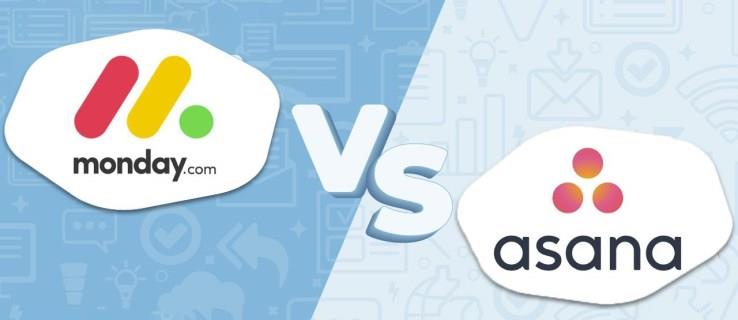
Tässä vertailussa olemme käyneet läpi kaikki maanantain ja Asanan ominaisuudet nähdäksemme niiden vertailun.
Mikä on Monday.com?
Monday.com perustettiin vuonna 2012, ja siitä lähtien se on vaikuttanut useiden tiimien työskentelyyn eri puolilla maailmaa ja sillä on yli 160 000 asiakasta.
Palvelun avulla yksilöt ja ryhmät voivat visualisoida, seurata ja organisoida työtään ja projektejaan. Voit pitää sitä joustavana projektinhallintatyökaluna mukautettujen työnkulkujen rakentamiseen.
Voit luoda tauluja, valita useista malleista ja automatisoida prosesseja projektisi elinkaaren aikana.
Mikä on Asana?
Asana on toinen suosittu työnhallintapalvelu. Se perustettiin vuonna 2008, ja siihen on liittynyt yli 100 000 organisaatiota ja miljoonia tiimejä.
Kuten Monday.com, Asana auttaa sinua luomaan tiimejä , virtaviivaistamaan työnkulkua ja lisäämään tuottavuutta auttamalla sinua seuraamaan, järjestämään ja visualisoimaan työtäsi.
Maanantai vs. Asana -ominaisuuksien vertailu
1. Käyttöliittymä
Ohjelmiston käyttöliittymällä on tärkeä rooli etenkin ensikertalaisille. Haluaisit luultavasti mieluummin käyttöliittymän, jossa on helpoin oppimiskäyrä.
Asana tarjoaa yksinkertaisemman käyttöliittymän luettelon ja taulun muodossa. Asettelu on intuitiivinen ja käyttäjäystävällinen. Ulkonäkö saattaa kuitenkin tuntua hieman vanhentuneelta eikä kovin muokattavissa.
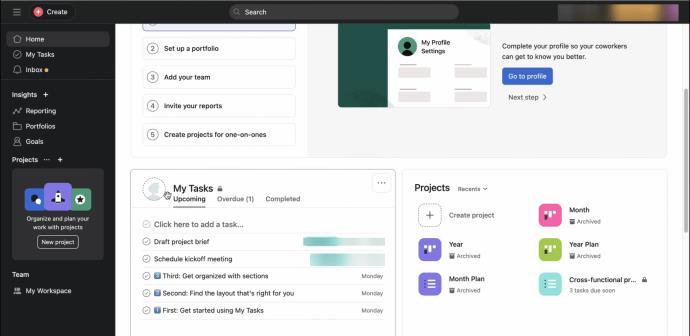
Monday.com puolestaan tarjoaa värikkään ja visuaalisesti houkuttelevan käyttöliittymän. Siinä on eri elementeille annetut itsestään selvät nimet. Kojelauta on hyvin muokattavissa, mutta helppo ymmärtää.
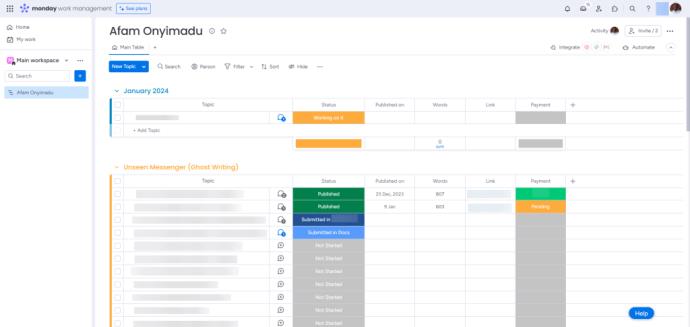
Voi olla vaikea valita voittaja maanantain ja Asanan välillä heidän käyttöliittymänsä perusteella, koska tämä riippuu henkilökohtaisista mieltymyksistä.
2. Projektinhallinta
Yksi tärkeimmistä tekijöistä, joka on otettava huomioon valittaessa Monday.comin ja Asanan välillä, on alustojen soveltuvuus projektinhallintaan.
Vaatimuksistasi riippuen voit käyttää jotakin Monday.comin yli 200 olemassa olevasta mallista luodaksesi työnkulkusi tai rakentaaksesi oman tyhjästä.
Monday.com kutsuu tehtävät Pulssiksi, ja voit:
Voit määrittää yhden tehtävän useille ihmisille, ja edistymispalkin avulla on nopea yleiskatsaus valmistumiseen kuluvasta ajasta. Voit myös hallita päivittäisiä tehtäväluetteloita ja viikoittaisia ryhmätehtäviä.
Monday.comin hieno ominaisuus on valitsemasi tehtävän visualisointi sivun yläpuolella olevassa osiossa. Näin näet kaiken yhdestä paikasta, mikä on kätevää tiimin jäsenille, joilla on paljon lautasellaan.
Voit tarkastella pulsseja seuraavasti:
Sekä Asana että Monday.com tarjoavat salkunhallintaa. Monday.com kutsuu tätä ominaisuutta ryhmiksi . Aina kun luot uuden pulssin, voit valita sen ryhmän.
Asanassa on vaikuttava Portfolio-ominaisuus, jonka avulla projektipäälliköt voivat valvoa kaikkia prosesseja yhdestä ohjauskeskuksesta. Portfoliossa voit:
Toisin kuin Monday.com, Asanalla on kuitenkin yksi tehtävä per henkilö. Plussaa on, että voit tehdä osatehtävästä tehtävän Asanassa tarpeen mukaan.
Näyttönäkymien suhteen Asana tarjoaa:
Lisäksi voit tehdä yhteenvedon projekteista yleiskatsauksilla tai tiedotteilla, antaa tilaraportteja ja tarkistaa tehtäviä.
3. Helppokäyttöisyys
Monday.com ja Asana ovat verkkopohjaisia palveluita, jotka käyttävät pilvipohjaista tallennustilaa, jotta voit käyttää niitä kaikilla laitteilla. Huomaa, että jokainen työkalu toimii parhaiten työpöytäsovelluksessasi tai selaimessasi laajan asettelunsa ansiosta. Mobiilisovelluksella työskentely voi olla hankalaa, ellet suorita perustehtäviä.
Palvelut ovat yhteensopivia seuraavien laitteiden kanssa:
| Laite | maanantai.com | Asana |
|---|---|---|
| Verkkopalvelu | Joo | Joo |
| Windows | Joo | Joo |
| Mac | Joo | Joo |
| iOS | Joo | Joo |
| Android | Joo | Joo |
Molempia alustoja voi käyttää offline-tilassa. Maanantaille pääsee millä tahansa mobiilisovelluksella, kun taas Asana on käytettävissä vain offline-tilassa iOS-sovelluksen kautta.
4. Varastointi
Monday.com-sivustolla käytettävissä olevan tallennustilan määrä riippuu valitsemastasi tasosta, joka on seuraava:
Sitä vastoin Asana tarjoaa rajoittamattoman tallennustilan kaikille maksullisille tasoilleen, kun taas ilmainen suunnitelma rajoittaa käyttäjät 100 megatavuun tiedostoa kohden.
5. Integrointi
Useimmat projektinhallintatyökalut mahdollistavat integroinnin kolmansien osapuolien sovelluksiin ja ohjelmistoihin lisäominaisuuksien lisäämiseksi. Kun Monday.comilla on yli 50 integrointimahdollisuutta, Asanalla on yli 200.
Vaikka niitä on vähemmän, Monday.com-integraatiot ovat hyödyllisiä ja sisältävät tärkeitä palveluita, kuten Slack, Google Drive, Shopify, Zapier ja MailChimp.
Huomaa, että toimintojen määrä kahden integroinnin välillä on rajoitettu suunnitelmasi mukaan:
Mitä tulee integraatioihin, Asana on ilmeinen voittaja. Voit integroida Asanan Slackin , Salesforcen, Adobe Creative Cloudin, Tableaun, Zoomin ja GitHubin kanssa.
6. Asiakaspalvelu
Asiakaspalvelu voi luoda tai katkaista liiketoiminnan. Jos jokin menee pieleen, on tärkeää, että sinulla on mahdollisuus ratkaista ongelma mahdollisimman nopeasti.
Monday.com on erinomainen asiakaspalvelussa. Jos rekisteröidyt, sinulla on pääsy:
Webinaarit ovat saatavilla kaikille suunnitelmille, ja ne tutkivat monimutkaisempia ominaisuuksia yksityiskohtaisesti. Voit aina katsoa tallenteet, jos unohdat live-webinaarin.
Toisaalta Asanan asiakaspalvelu saattaa jäädä hieman jälkeen. Se tarjoaa:
7. Hinnoittelu
Hinnoittelu voi vaikuttaa merkittävästi projektinhallintaohjelmiston valintaan. Monday.com ja Asana eroavat hinnaltaan ja hinnoittelustrategialtaan. Jokainen palvelu tarjoaa ilmaisen version.
Monday.com Individual on käytettävissä vain kahdelle käyttäjälle. Se on suunnattu yksintyöntekijöille, jotka haluavat seurata työtään ja sisältää perusominaisuuksia. Asanan ilmainen Asana Basic -paketti on saatavilla 15 käyttäjälle. Saatavilla olevat ominaisuudet toimivat esikatseluna maksetuista suunnitelmista.
Monday.comilla on nelitasoinen hinnoittelustrategia maksettujen suunnitelmien suhteen. Tämä sisältää:
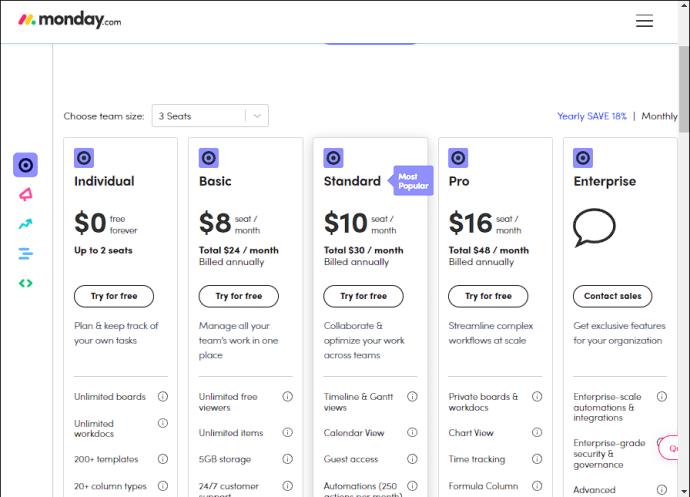
Vaikka voit valita myös kuukausimaksut, luetellut hinnat ovat voimassa vuosilaskutuksessa.
On tärkeää huomata, että Monday.comin hinnoittelu perustuu paikkaryhmiin. Ilmoittautumiseen vaaditaan vähintään kolme paikkaa per joukkue. Seuraava vaihtoehto on viisi, ja paikkojen määrä kasvaa viidellä joka kerta. Joten sinun on maksettava 15 paikasta, vaikka tiimissäsi olisi 12 jäsentä. Tämä ryhmäkohtainen hinnoittelu voi osoittautua kalliiksi, etenkin pienemmille aloille.
Toisaalta Asanan suunnitelmille ei ole vähimmäisvaatimusta, ja hinnoittelu tehdään käyttäjää kohti. Monday.com-sivustolla on valittavana kolme maksullista pakettia:
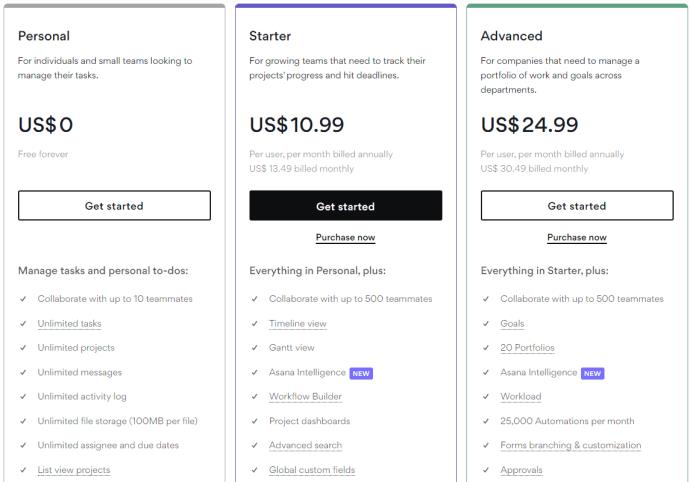
Voit valita vuosi- tai kuukausimaksun välillä. Ilmoitetut hinnat ovat voimassa, kun ne laskutetaan vuosittain.
Sekä Monday.com että Asana tarjoavat ilmaiset kokeilut 14 ja 30 päivän ajan. Lisäksi olet oikeutettu täyden hyvitykseen molemmilta alustoilta, jos peruutat tilauksen 30 päivän kuluessa ostosta.
Joskus maanantait eivät ole pahimpia
Vankka projektinhallintaohjelmisto voi parantaa työpaikkaasi merkittävästi. Voit määrittää sinulle oikean valinnan vertaamalla kunkin palvelun ominaisuuksia tavoitteisiin, jotka tiimisi on saavutettava.
Vaikka sekä Asana että Monday.com tarjoavat yhtä suuren valikoiman vaihtoehtoja, jälkimmäisellä on pieni etu asiakaspalvelunsa ja hinnoittelunsa vuoksi. Vaikka Asanasta on runsaasti ominaisuuksia, siitä puuttuu hyvän yritysohjelmiston olennainen puoli – vieläkin parempi asiakaspalvelu.
Jos kuitenkin vaihdat Asanaan, muista poistaa maanantai-tilisi tietojesi turvallisuuden vuoksi.
Tutustu Windows 10:n 10 suosituimpaan pikanäppäimeen ja siihen, miten voit hyödyntää niitä tehokkaasti töissä, koulussa ja muissa asioissa.
Opas BitLockerin käyttöön, Windows 10:n tehokkaaseen salausominaisuuteen. Ota BitLocker käyttöön ja suojaa tiedostosi helposti.
Opas Microsoft Edge -selaushistorian tarkastelemiseen ja poistamiseen Windows 10:ssä. Saat hyödyllisiä vinkkejä ja ohjeita.
Katso, kuinka voit pitää salasanasi Microsoft Edgessä hallinnassa ja estää selainta tallentamasta tulevia salasanoja.
Kuinka eristää tekstin muotoilua Discordissa? Tässä on opas, joka kertoo, kuinka Discord-teksti värjätään, lihavoidaan, kursivoitu ja yliviivataan.
Tässä viestissä käsittelemme yksityiskohtaisen oppaan, joka auttaa sinua selvittämään "Mikä tietokone minulla on?" ja niiden tärkeimmät tekniset tiedot sekä mallin nimen.
Palauta viimeinen istunto helposti Microsoft Edgessä, Google Chromessa, Mozilla Firefoxissa ja Internet Explorerissa. Tämä temppu on kätevä, kun suljet vahingossa minkä tahansa välilehden selaimessa.
Jos haluat saada Boogie Down Emoten Fortnitessa ilmaiseksi, sinun on otettava käyttöön ylimääräinen suojakerros, eli 2F-todennus. Lue tämä saadaksesi tietää, miten se tehdään!
Windows 10 tarjoaa useita mukautusvaihtoehtoja hiirelle, joten voit joustaa, miten kohdistin toimii. Tässä oppaassa opastamme sinut läpi käytettävissä olevat asetukset ja niiden vaikutuksen.
Saatko "Toiminto estetty Instagramissa" -virheen? Katso tämä vaihe vaiheelta opas poistaaksesi tämän toiminnon, joka on estetty Instagramissa muutamalla yksinkertaisella temppulla!







